Como verificar o endereço IPv4 no Ubuntu 22.04

- 2668
- 156
- Robert Wunsch DVM
Pergunta - Como encontrar o endereço IP estático do meu sistema de desktop ubuntu? 2 maneiras de encontrar o endereço IP no Ubuntu 22.04 Edições de desktop e servidor?
Ubuntu 22.04 Desktop Edition vem com um atraente ambiente de desktop gnome. Você pode usar o prompt de comando para verificar o endereço IP atual no seu sistema ou usar uma opção GUI para visualizar o endereço IP local no seu sistema.
Você também pode usar outro artigo para alterar o endereço IP no Ubuntu 22.04 Edições de desktop e servidor.
Escolha um dos métodos abaixo para verificar o endereço IP atual em um sistema Ubuntu.
Método 1: Verificação do endereço IP via linha de comando no Ubuntu 22.04
Os usuários do Ubuntu Desktop pressionam Ctrl+Alt+T para abrir o terminal e o usuário do servidor se conecta ao sistema sobre SSH.
Depois de obter o acesso ao terminal, execute o IP Addr Show ou sua versão curta ip a comando para visualizar todos os endereços IPv3 configurados em intefaces de rede.
ip a Você verá todos os endereços IPv4 atribuídos em interfaces de rede.
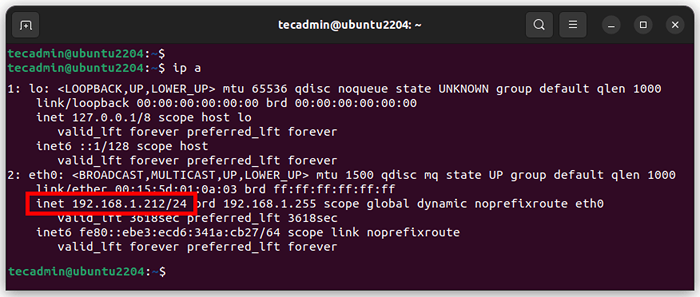 Liste todo o endereço IPv4 usando a linha de comando
Liste todo o endereço IPv4 usando a linha de comandoA saída acima mostra que o 192.168.1.212 IP com 24 A Netmark está configurada no sistema
Método 2: Verificação do endereço IP no Ubuntu 22.04 Desktop
Para seguir este método, você deve ter um ambiente de mesa no seu sistema Ubuntu. Agora,
- Faça login no sistema de desktop do Ubuntu e abra configurações, como mostrado na tela abaixo.
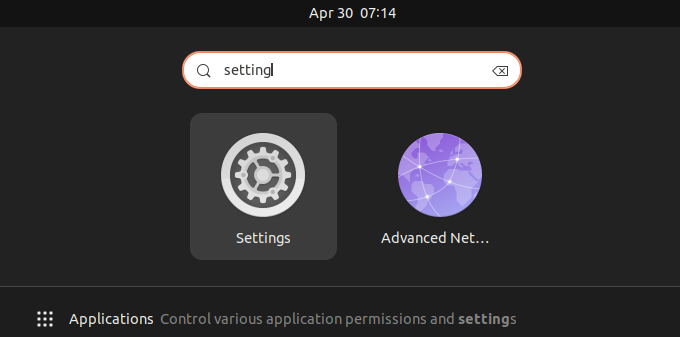 Abra as configurações em seu sistema
Abra as configurações em seu sistema - Na barra lateral esquerda, clique na guia da rede. Depois disso, clique no ícone para abrir a configuração para a interface de rede de sistemas, como mostrado na tela abaixo.
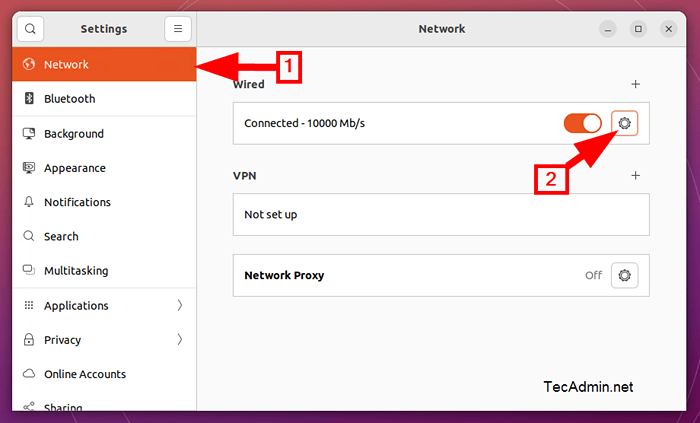 Configurações de rede abertas
Configurações de rede abertas - Uma nova caixa de diálogo aparecerá com os detalhes de todos os endereços IPv4 configurados nas interfaces de rede.
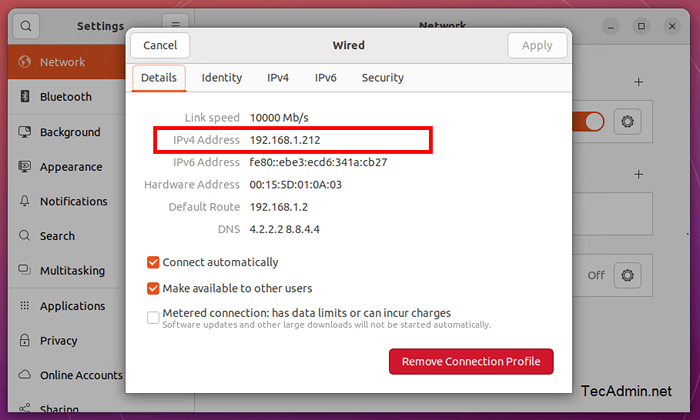 Todos os endereços IPv4 configurados listados aqui
Todos os endereços IPv4 configurados listados aqui
Embrulhar
Neste tutorial, você aprendeu a encontrar o endereço IP atualmente configurado em um sistema Ubuntu. Espero que este tutorial lhe forneça a instrução certa e seja útil para você.
- « Como mudar o Display Manager na área de trabalho do Ubuntu
- (Resolvido) - Reactjs 404 Erro na página Reload »

